win10图片全屏显示 如何在Windows10中设置照片全屏显示
更新时间:2023-09-27 08:41:46作者:jiang
win10图片全屏显示,在Windows10中,我们经常会浏览照片,但是默认情况下,照片在我们的屏幕上只显示在一个小窗口中,有时候我们可能想要将照片以全屏的方式展示出来,以便更好地欣赏其中的细节和色彩。在Windows10中,如何设置照片全屏显示呢?在本文中我们将为您介绍几种简单的方法,让您轻松实现照片全屏显示的愿望。无论您是在工作中需要查看大尺寸照片,还是在休闲时想要欣赏美丽的风景照片,这些方法都会对您有所帮助。让我们一起来看看吧!
方法如下:
1.首先,鼠标左键双击电脑里的图片;
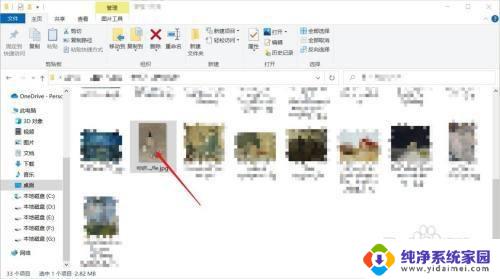
2. 在照片界面,点击右下角的全屏符号;
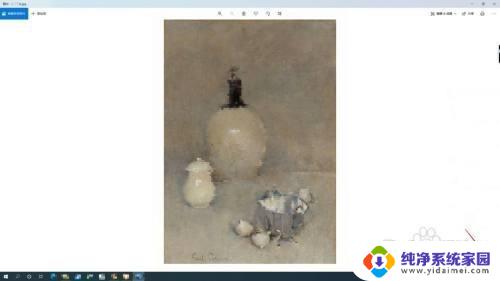
3.图片切换到全屏模式;

4. 如果要退出全屏,同样点击右下角全屏符号即可。

这就是关于如何解决Win10全屏显示图片的方法,希望有遇到相同情况的用户可以按照小编提供的方法进行解决。
win10图片全屏显示 如何在Windows10中设置照片全屏显示相关教程
- win10全屏显示图片 Win10系统图片查看器退出全屏方法
- 电脑投屏怎么显示全屏 win10投影仪如何设置全屏显示
- 显示屏不能全屏显示 win10屏幕显示不完全怎么办
- 全屏投影怎么设置 win10投影仪如何全屏显示
- windows10系统显示不全 win10屏幕显示不完全怎么办
- 如何在文件夹中显示缩略图 WIN10文件夹中怎么设置显示图片缩略图
- win10显示器不能显示全部桌面 win10显示器不能全屏怎么解决
- windows10多屏幕显示 win10电脑如何配置双显示器分屏显示
- win10电脑显示器显示不全 win10电脑连接电视屏幕显示不全
- win10桌面不能全屏显示 win10桌面无法全屏显示解决方法
- 怎么查询电脑的dns地址 Win10如何查看本机的DNS地址
- 电脑怎么更改文件存储位置 win10默认文件存储位置如何更改
- win10恢复保留个人文件是什么文件 Win10重置此电脑会删除其他盘的数据吗
- win10怎么设置两个用户 Win10 如何添加多个本地账户
- 显示器尺寸在哪里看 win10显示器尺寸查看方法
- 打开卸载的软件 如何打开win10程序和功能窗口